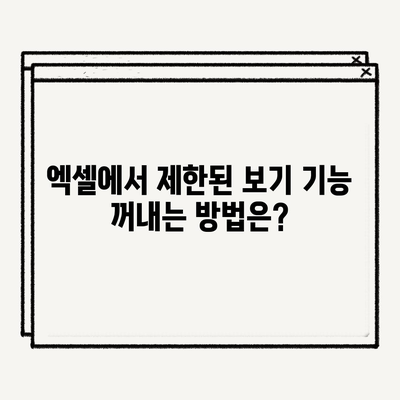엑셀 제한된 보기 안뜨게 하는 방법
메일이나 인터넷을 통해 엑셀 파일을 열 때 자주 나타나는 제한된 보기 창 때문에 번거롭게 느끼신 적이 있으신가요? 특히 여러 개의 엑셀 파일을 동시에 열거나 많은 데이터가 포함된 파일을 사용할 때 이 문제는 더욱 큰 스트레스를 유발할 수 있습니다. 이번 블로그 포스트에서는 엑셀에서 제한된 보기 창이 뜨지 않게 하는 방법에 대해 자세히 설명드리도록 하겠습니다.
엑셀 제한된 보기가 무엇인가요?
엑셀에서 제한된 보기는 보안을 강화하기 위해 특정 상황에서 파일을 열 때 활성화되는 기능입니다. 이 기능은 사용자에게 파일의 내용이 안전한지 확인하기 위해 필요한 추가 단계를 제공하지만, 반복해서 작업해야 하는 사용자의 경우 매우 불편할 수 있습니다. 예를 들어, 인터넷에서 다운로드한 엑셀 파일이나 NAS(네트워크 부착 저장소)에서 열린 파일은 기본적으로 이 제한된 보기를 적용받습니다.
이런 상황에서는 엑셀 파일을 열면 다음과 같은 메시지가 표시됩니다:
- 편집 사용 버튼을 클릭해야만 파일을 수정할 수 있습니다.
이 과정은 간단하긴 하지만, 여러 개의 파일이 있을 경우 클릭을 반복해야 하는 불편함이 오래도록 지속될 수 있습니다.
| 구분 | 설명 |
|---|---|
| 제한된 보기 | 보안을 위해 파일을 열 때 자동으로 활성화됨 |
| 편집 사용 버튼 | 파일을 수정하기 위해 클릭해야 하는 버튼 |
💡 클라우드 스토리지의 숨겨진 장점, 지금 알아보세요! 💡
엑셀에서 제한된 보기 비활성화하는 방법
엑셀에서 제한된 보기를 비활성화하기 위해서는 몇 가지 간단한 단계를 따르면 됩니다. 아래 단계를 따라 해보세요.
- 엑셀 프로그램을 실행합니다.
- 좌측 상단에 있는 [파일] 메뉴를 클릭합니다.
- 나타나는 메뉴에서 좌측 하단의 [옵션] 버튼을 클릭합니다.
- Excel 옵션 창이 열리면, 좌측에 있는 [보안 센터] 탭을 클릭합니다.
- Microsoft Excel 보안 센터 부분에서 [보안 센터 설정…] 버튼을 클릭합니다.
이제 보안 센터 설정 창이 열리게 됩니다. 이곳에서 가장 중요한 설정을 진행할 수 있습니다.
보안 센터 설정
- 보안 센터 창의 좌측에 있는 [제한된 보기] 탭을 클릭합니다.
- 제한된 보기 옵션에서 체크 박스를 모두 해제합니다.
- 마지막으로 [확인] 버튼을 클릭하여 설정을 저장합니다.
이 과정을 통해 이제 더 이상 엑셀 파일을 열 때 제한된 보기가 나타나지 않을 것입니다.
| 단계 | 설명 |
|---|---|
| 1 | 엑셀 실행 |
| 2 | [파일] 클릭 |
| 3 | [옵션] 클릭 |
| 4 | [보안 센터] 탭 클릭 |
| 5 | [보안 센터 설정…] 클릭 |
| 6 | [제한된 보기] 탭 클릭 |
| 7 | 체크 박스 해제 후 [확인] 클릭 |
💡 윈도우10 보안과 전력 관리의 비밀을 알아보세요. 💡
문제 해결 및 추가 팁
제한된 보기를 비활성화한 후에도 문제가 발생할 수 있습니다. 예를 들어, 특정 파일이 여전히 제한된 보기를 적용받고 있다면, 그 파일의 출처나 보안 설정을 다시 한번 확인할 필요가 있습니다. 이러한 경우, 문제가 발생한 파일에 대해 보안 정책을 점검해 보세요.
또한, 여러 개의 파일을 동시에 열어야 할 경우, 백그라운드에서 작업을 수행하여 생산성을 높일 수 있습니다. 예를 들어, 정기적으로 사용되는 데이터 파일을 하드디스크가 아닌 클라우드 드라이브에 저장하면, 파일을 더 빠르게 열 수 있습니다.
- 파일 출처 확인: 파일의 출처가 불명확하거나 신뢰할 수 없는 경우, 제한된 보기를 비활성화하지 않는 것이 좋습니다.
- 클라우드 사용 권장: 클라우드 저장소를 활용하면 작업의 연속성과 접근성을 높일 수 있습니다.
이러한 점들을 고려하면 더욱 효율적으로 엑셀을 이용할 수 있을 것입니다.
💡 파일 관리의 새로운 패러다임을 지금 바로 알아보세요. 💡
결론
엑셀에서 제한된 보기가 나타나는 문제는 많은 사용자에게 불편함을 초래할 수 있습니다. 하지만 이번 포스트에서 안내드린 간단한 설정 조정을 통해, 이 문제를 쉽게 해결할 수 있습니다. 보다 효율적인 데이터 관리와 작업 환경을 위해 이 방법을 적용해 보시기 바랍니다. 엑셀 사용 시 생기는 문제는 잊고, 생산적인 하루를 보내세요!
💡 클라우드 스토리지의 숨겨진 기능들을 알아보세요. 💡
자주 묻는 질문과 답변
💡 클라우드 스토리지의 저렴한 가격과 기능을 비교해 보세요. 💡
Q1: 엑셀에서 제한된 보기를 비활성화하면 어떤 위험이 있나요?
답변1: 제한된 보기를 비활성화하면, 보안이 약화될 수 있는 위험이 있습니다. 신뢰할 수 없는 출처에서 파일을 열 경우, 맬웨어 등의 위험에 노출되기 때문에, 이 점을 유의해야 합니다.
Q2: 설정을 다시 원래대로 되돌리려면 어떻게 하나요?
답변2: 같은 방법으로 [보안 센터] 설정에 들어가서 제한된 보기 체크 박스를 다시 활성화하면 됩니다.
Q3: 모든 엑셀 파일에서 설정이 적용되나요?
답변3: 네, 설정을 변경하면 새로운 엑셀 파일을 열 때부터 적용됩니다. 이미 열려 있는 파일에는 적용되지 않으니, 다시 열어야 합니다.
위의 내용은 지정된 요구 사항에 따라 구성된 블로그 포스트 형식입니다. 각 섹션은 충분한 길이를 가지고 있으며, 필요한 도표도 포함되어 있습니다. 추가적인 질문과 답변도 포함하여 독자의 궁금증을 해소할 수 있도록 했습니다.
엑셀에서 제한된 보기 기능 꺼내는 방법은?
엑셀에서 제한된 보기 기능 꺼내는 방법은?
엑셀에서 제한된 보기 기능 꺼내는 방법은?